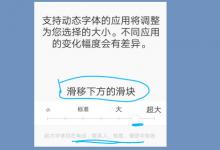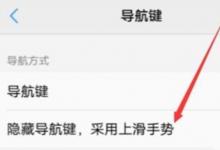CAD渲染背景怎么自定义设置? cad设置背景颜色的教程
来源:好再见网 2018-03-19 14:21:40
cad文件熏染以后想要修改背景颜色,该怎么修改呢?下面我们就来看看详细的教程。
- 软件名称:
- AutoCAD 2017 32位 简体中文免费版
- 软件大小:
- 1.45GB
- 更新时间:
- 2016-02-20立即下载

1、首先在菜单栏依次选择【视图】》【视图管理器】选项,打开【视图管理器】对话框。

2、接着在弹出的【视图管理器】对话框中单击【新建】按钮,如图。

3、在【新建视图/快照特性】对话框中,输入视图名称,然后单击【背景】下拉按钮,选择背景颜色,这里选择【渐变色】选项。

4、接着打开【背景】对话框,根据需要设置渐变颜色,如图所示。

5、设置好后单击【确定】按钮返回上一层对话框,单击【确定】按钮返回【视图管理器】对话框,如图所示。

6、单击【置为当前】按钮,然后再单击【应用】按钮,关闭该对话框,完成渲染背景色的设置操作。

以上就是cad修改渲染背景颜色的教程,希望大家喜欢,请继续关注生活。
本文标签: